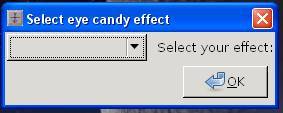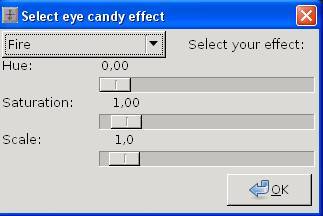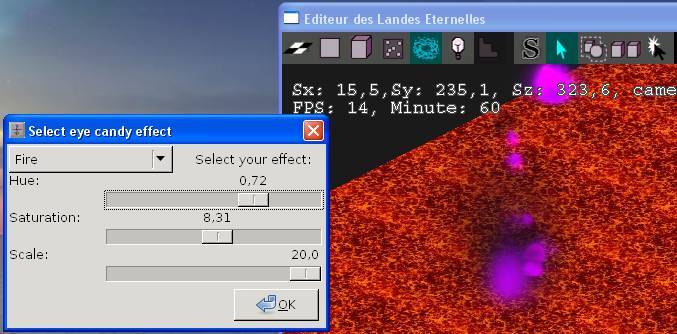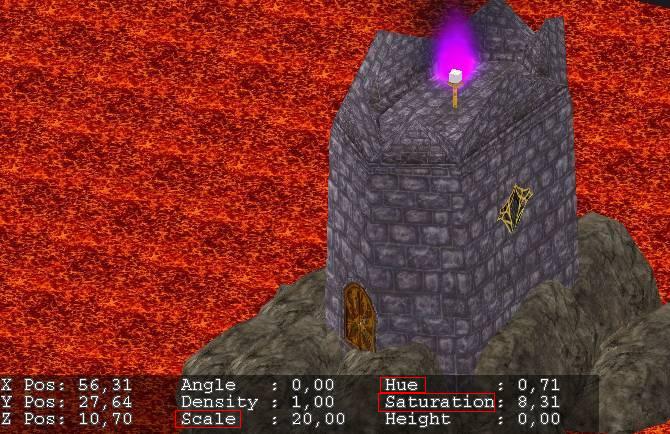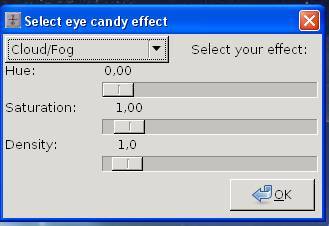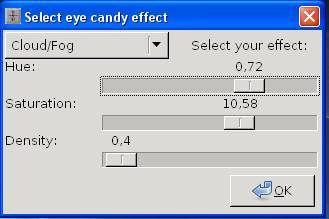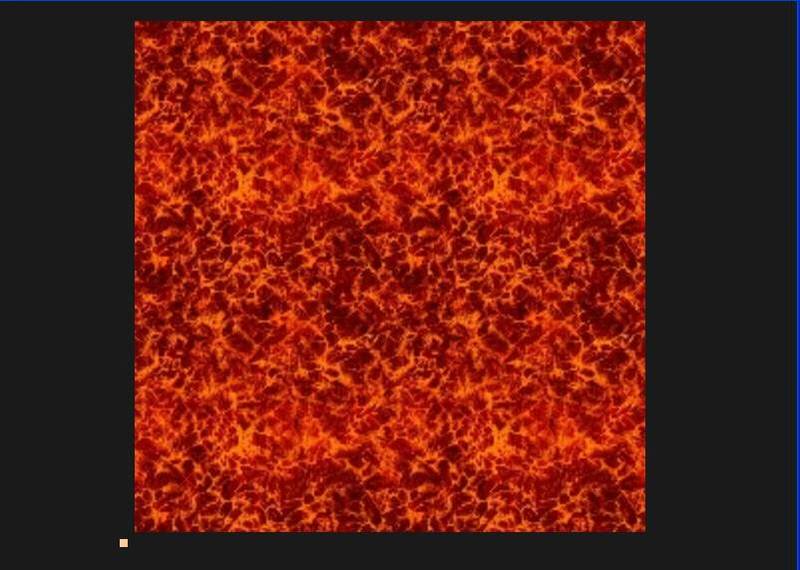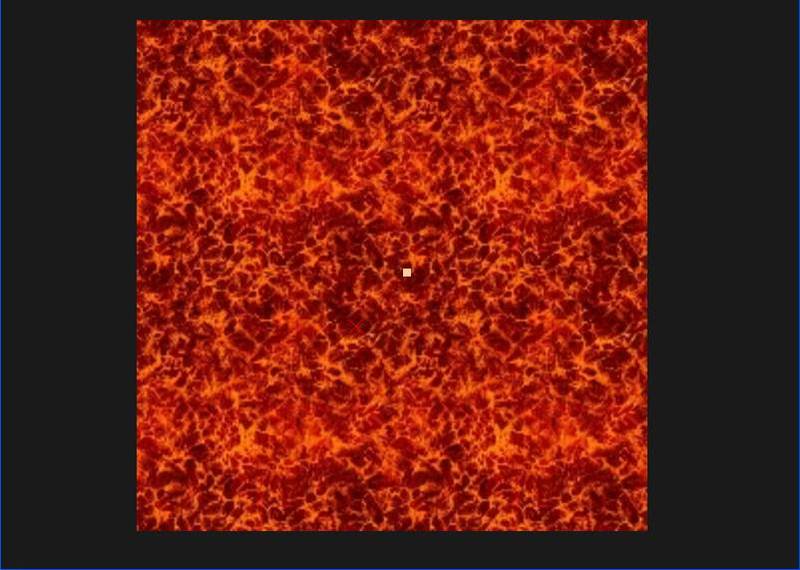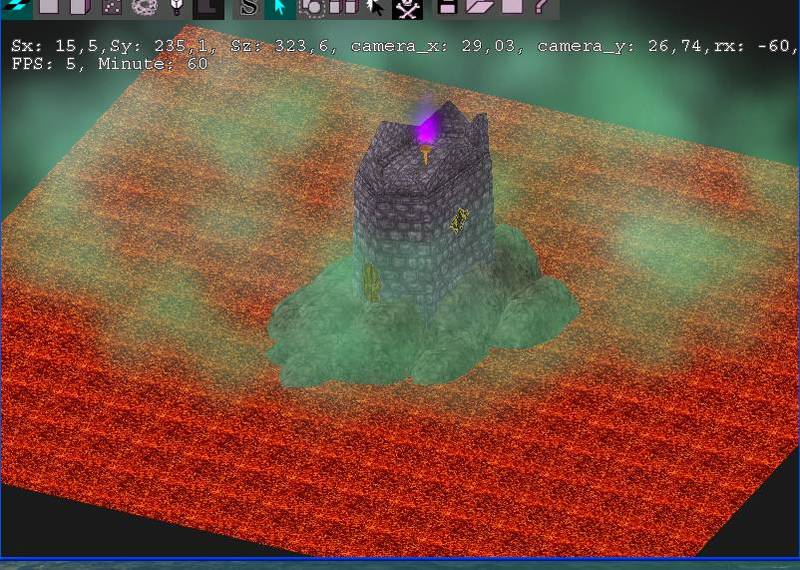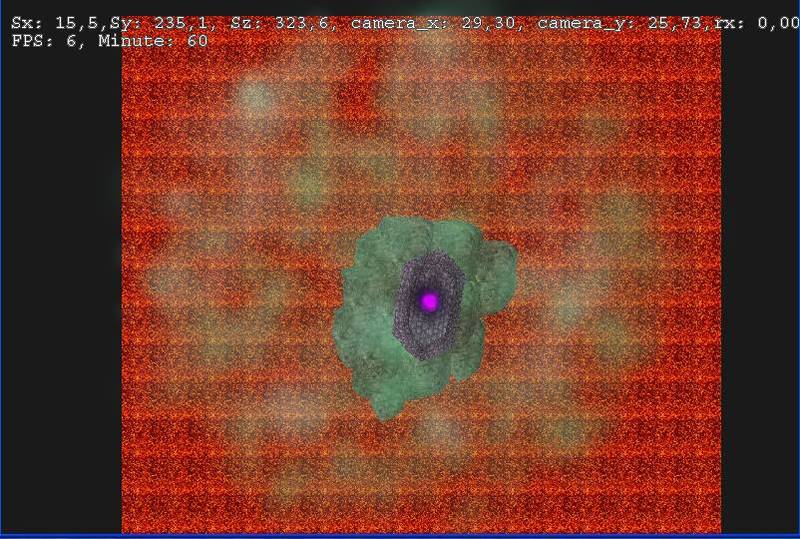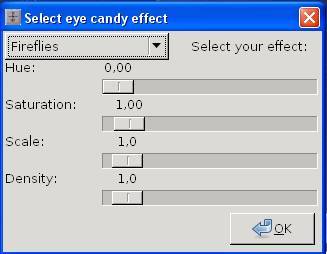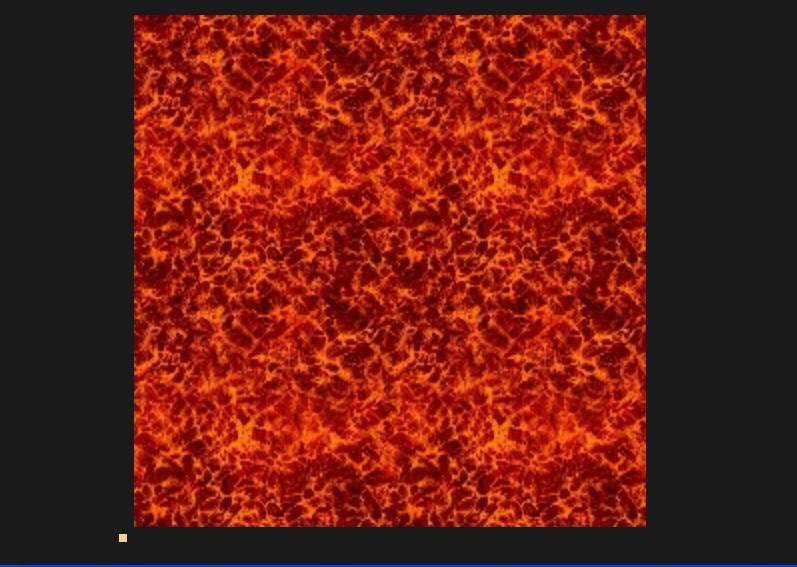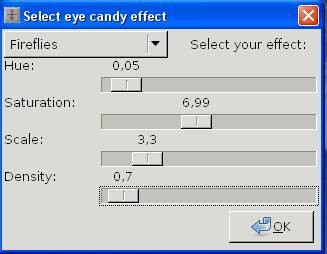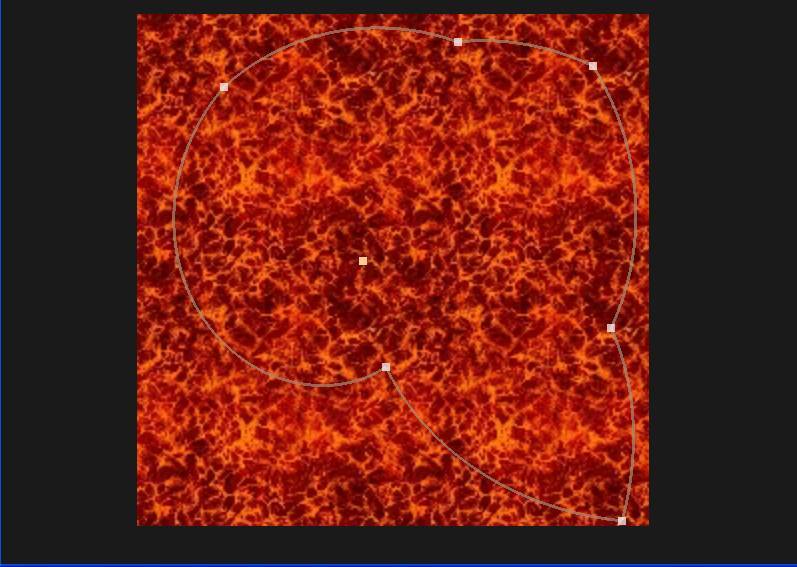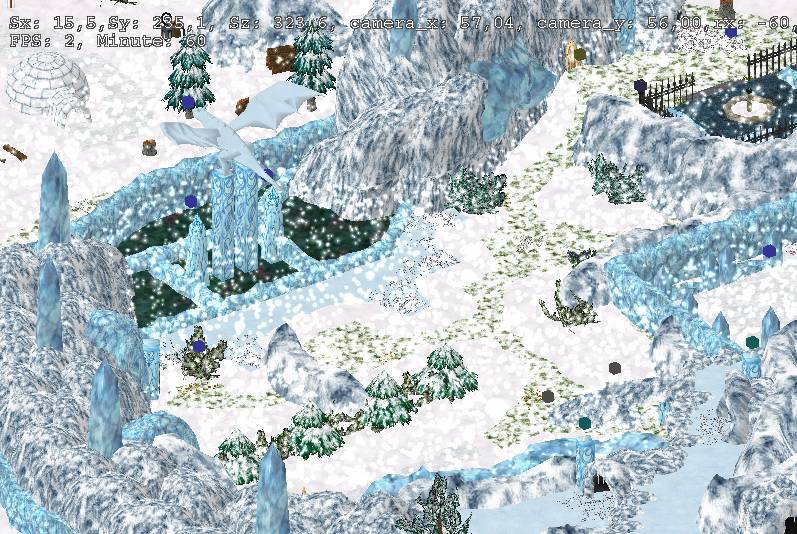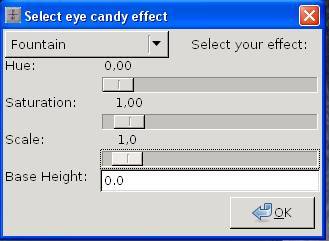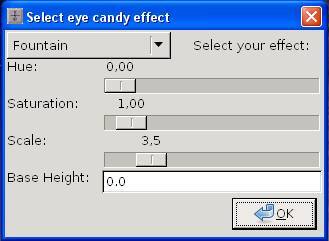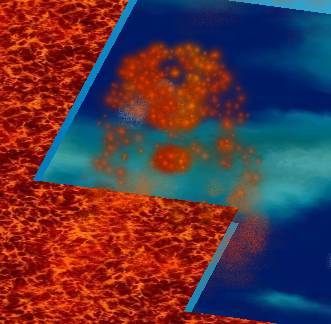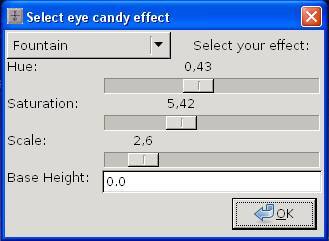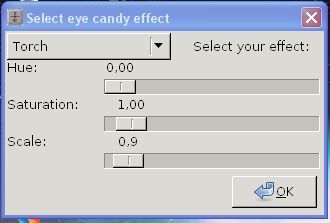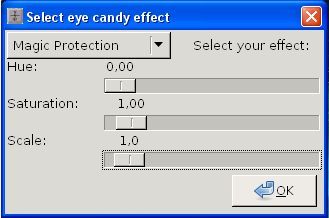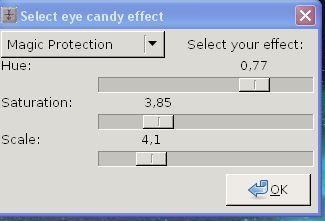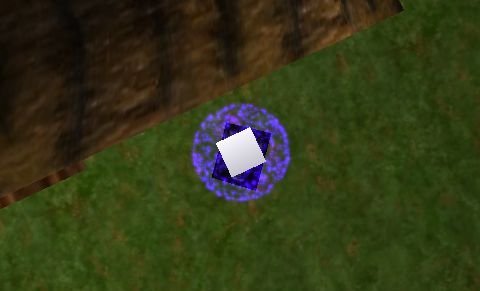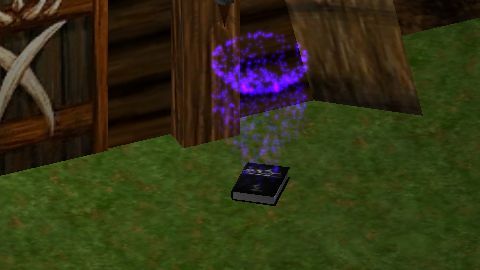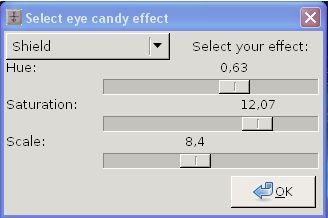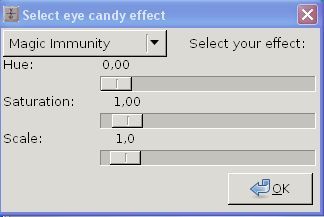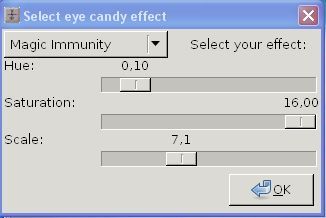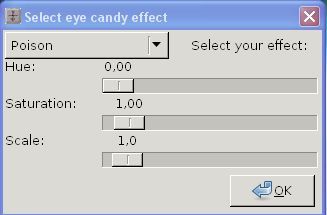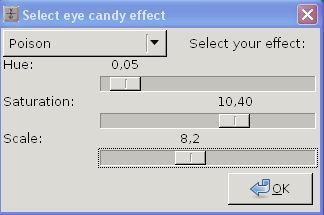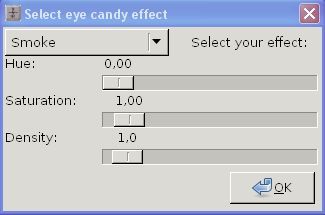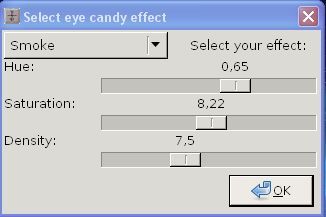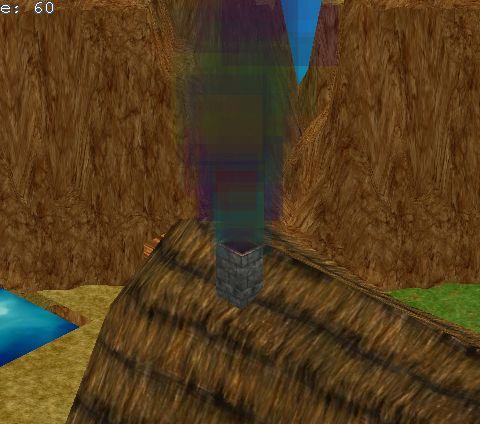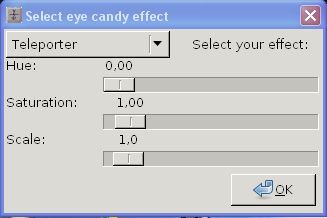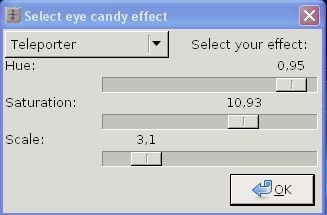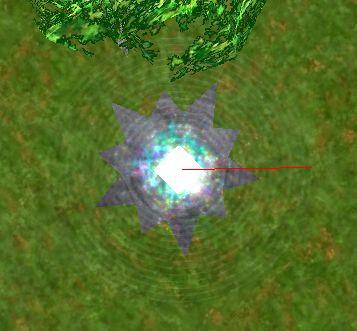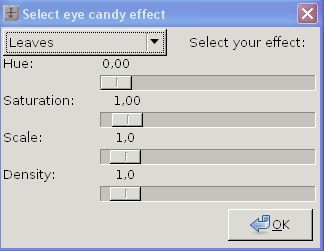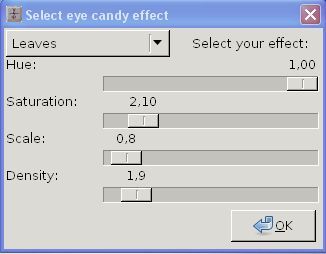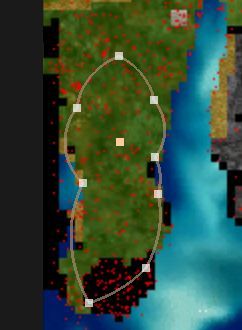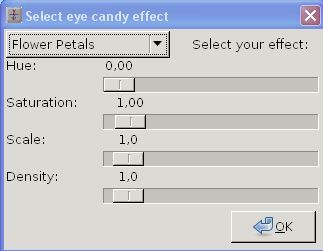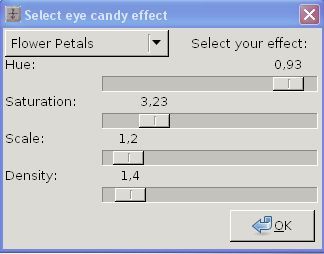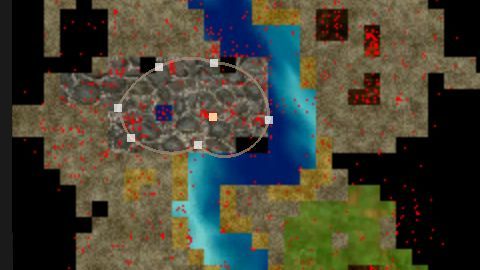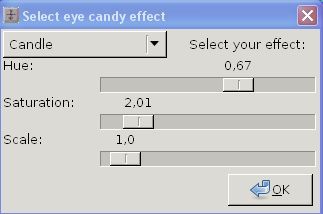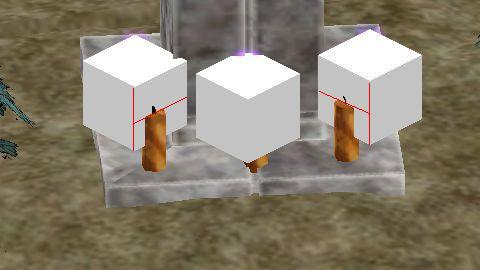Table des matières
Gestion des particules avec le « eye candy »
Par Acktar
Avant toute chose, une petite mise en garde, plus il y aura de particules sur une carte, plus cela consommera les « FPS » avec ce qu’il s’en suit (lag, ralentissement etc.).
Sélectionnez l’icône « eye candy » puis nouvel objet. Une fenêtre apparaît à l’extérieur de l’éditeur de carte.
Ceci permet de lancer le gestionnaire de particules.
Je vais vous expliquer la gestion de chaque systèmes de particules que vous retrouverez.
Leurs utilisations n’est point exhaustive, vous pourrez, avec de l’imagination, trouver bien des utilisations que je ne vous citerais pas.
Fire :
Une flamme de feu.
hue: changera la couleur du feu.
saturation: changera la densité des couleurs (0 = blanc).
scale: modifiera la grosseur du feu.
Pendant que vous travaillerez sur le changement de votre système de particules, vous pourrez voir les changements directement sur l’éditeur de carte en glissant votre sourit sur la carte sans valider votre système.
Exemple: je décide de faire un énorme feu de couleur violacé en haut d’une tour dédié à la nécromancie.
Vous remarquerez que les paramètres de votre système (la flamme) sont sur l’éditeur lui-même.
cloud/fog :
Un brouillard/fumé d’ambiance.
Hue: changera la couleur du brouillard.
saturation: changera la densité des couleurs (0 = blanc).
scale: modifiera l’épaisseur du brouillard.
Comme pour le feu les modifications s’affichent pendant la configuration du système de particules.
Plaçons un brouillard verdâtre autour de notre tour nécromantique.
Faite vos modification, puis cliqué sur OK
Le système apparait en dehors de la carte (avec mise en vu carte automatique (m)) le point blanc étant la particule en question.
Faites-le glisser à l’endroit voulu (le mieux étant de se mettre à l’emplacement voulu avant la création de la particule, la croix rouge d’emplacement servant de repère)
Appuyez sur M pour revenir à la carte normal, plus qu’à régler la hauteur (touches Inser et Suppr) de votre brouillard d’ambiance. (si l’endroit où vous désirez mettre votre brouillard est au bord d’une carte, délimitez une zone pour éviter tout problème, voir sujet suivant.)
fireflies :
Des cendres volantes, lucioles, neige
Hue: changera la couleur du cendres.
saturation: changera la densité des couleurs (0 = blanc).
scale: modifiera la grosseur de chaque cendres.
Density: modifiera le nombre de cendres.
Comme pour le feu, les modifications s’affichent pendant la configuration du système.
Comme précédemment, après les modification faite OK.
Déplacez votre système de particules à l’endroit voulu.
D’un clic gauche(le clic droit pour supprimer), créer plusieurs points de repère afin de délimiter la zone à l’intérieur de laquelle seront vos cendres.
(j’ai mit en extérieur pour se screen pour une meilleur visibilité de l’effet via l’éditeur)
On peut faire la même chose en changeant les paramètres, par exemple créer des flocons de neige a Trassian :
Fontain :
Fontaines, geysers, jets de liquide, cascades.
Hue: changera la couleur du liquide (par défaut, couleur eau).
saturation: changera la densité des couleur (0 = blanc).
scale: Modifiera la hauteur du jet.
Base Height: modifiera l’éparpillement des particules, en négatif elles iront vers le bas.
Comme pour le feu, les modifications s’affichent pendant la configuration du système.
Modifions donc notre donjon :
Avec les paramètres de base l’on peut créer l’eau bouillonnante ou des fontaines :
En augmentant le scale, on augmente la hauteur du jet pour créer une cascade :
En changeant la couleur on peu créer par exemple des jets de lave :
Torch :
Petite flamme.
Hue: changera la couleur de la flamme torche.
saturation: changera la densité des couleurs.
scale: Modifiera la taille de la flamme.
Une fois, comme précédemment, les divers changements sélectionnés, placez vos flammes sur les supports, attention néanmoins, ce système ne rajoutera pas de lumière sur votre carte, à vous par la suite de rajouter la luminosité adéquate.
Le système doit se placé à mi-hauteur de ce que vous souhaité :
Voici ce que cela donne :
Magic protection :
Effet spéciaux de la protection magique.
Hue: changera la couleur des particules.
saturation: changera la densité des couleurs.
scale: Modifiera l’épaisseur de l’effet.
Modifions notre système pour créer un effet sur un livre magique :
Le système étant généré vers le bas, réglez votre hauteur puis, à l’aide de la touche “o” placez-la.
Shield :
L’effet bouclier.
Hue: changera la couleur des particules.
saturation: changera la densité des couleurs.
scale: modifiera le nombre de particules de l’effet.
Faisons un mannequin d’entrainement pour placer notre système.
Modifions notre système d’un jaune vif et intense.
Réglons la hauteur et plaçons-la. Tout comme pour le système précédent, l’effet est tombant.
Magis Immunity :
L’effet Immunité magic.
Hue: changera la couleur des particules.
saturation: changera la densité des couleurs.
scale: modifiera le nombre de particules de l’effet.
Modifions notre système de couleur feu vif.
Réglons la hauteur et plaçons-la, pour montrer que l’intérieur de cette maison est protégé contre la magie (zone d’interdiction de magie). Tout comme pour le système précédent, l’effet est tombant.
Poison :
L’effet Poison.
Hue: changera la couleur des particules.
saturation: changera la densité des couleurs.
scale: modifiera le nombre de particule de l’effet.
Modifions notre système avec un vert plus profond et plus dense.
Plaçons-la (Il est impossible de régler la hauteur de cette particule), pour montrer que ces plantes sont toxiques.
Smoke :
Fumée.
Hue: changera la couleur de la fumée (pas unie mais une fumée variante de grise à colorée).
saturation: changera la densité des couleurs.
scale: modifiera l’épaisseur de la fumée.
Modifions notre fumée :
Plaçons-la :
Téléporter :
effet téléporteur avec cercle de lumière.
Hue: changera la couleur des halos de lumière.
saturation: changera la densité des couleurs.
scale: modifiera la circonférence de la colone.
Modifions notre téléporteur pour lui donner une couleur bleutée :
Plaçons le système. Attention, via l’edit, vous verrez beaucoup moins les halos de lumière, celle ci sera condensé sur le centre. pour le mettre en place je conseille d’utiliser la touche “o” vous verrez ainsi ou vous placé les halos.
leave :
Feuilles mortes.
Hue: changera la couleur des feuilles.
saturation: changera la densité des couleurs.
scale: modifiera la grosseur de chaque feuilles.
Density: modifiera le nombre de feuilles.
Mettons des feuilles mortes au Passage de Fenegor :
Comme précédemment, après les modifications faites ok et placez votre système et sa zone d’effet, surtout, n’oubliez pas de régler la hauteur.
Flower petal :
Petales de fleurs.
Hue: changera la couleur des pétales.
saturation: changera la densité des couleurs.
scale: modifiera la grosseur de chaque pétales.
Density: modifiera le nombre de pétales.
Mettons des pétales volantes près du cerisier en fleurs de Mynadar:
Comme précédemment, après les modifications faite ok et placez votre système et sa zone d’effet, surtout, n’oubliez pas de régler la hauteur.
waterfall :
Cascade, chute d’eau.
Non fonctionnel
bees :
Abeilles, essaims d’insecte
Non fonctionnel
portal :
Effet portail
Non fonctionnel
Candle :
Toute petite flamme de bougie.
Hue: changera la couleur de la flamme.
saturation: changera la densité des couleurs.
scale: modifiera la taille de la flamme.
Modifions notre flamme :
Plaçons-la (comme pour les torches, celles-ci doit être placée à peu près à la moitié de la hauteur)
Ce que ça donne en jeu :
Divers petit conseils.
- Vous n’arrivez pas à faire ce que vous voulez ? Faites une pause.
- Vous avez un doute sur la hauteur de votre système, passez en mode objet, le carré blanc du système disparaîtra et ne laissera apparaître que l’effet.
- Vous n’arrivez pas à mettre les délimitations comme il faut ? faites plus petit, il vaut mieux prévoir plus petit que de faire crasher votre carte.
- Si vous rencontrez un problème n’hésitez pas à poster sur le forum carte pour obtenir de l’aide.
- Les eyes particles n’ont pas supprimé les anciens système qui sont encore accessibles et utilisables sur l’éditeur de carte, seul problème avec ceux-ci, on ne vois plus l’effet lors de leur placement.
- Vous n’arrivez pas à supprimer une particule? pas de souci, vérifiez bien que vous êtes sur l’icône de sélection. Si vous n’arrivez toujours pas, enregistrez votre travail, relancer l’éditeur et reprenez là où vous en étiez.
Remerciement à MageInvok pour les corrections